
Microsoft Edge es una de las principales novedades que han llegado junto a Windows 10. Un navegador totalmente remodelado respecto al que teníamos con Internet Explorer y que se ha deshecho de muchas de las compatibilidades para conseguir un navegador que está cosechando buenas críticas. Sabemos que tenemos delante de nosotros la primera de las versiones y que todavía le queda puntos de mejora, que esperemos que Microsoft vaya incorporando a Windows 10, pero, aún así, el comienzo de Microsoft Edge parece prometedor.
Uno de los aspectos que destacan en este navegador es su minimalismo, aspecto que seguro que los usuarios de Chrome agradecen. Este minimalismo, junto con una interfaz cambiada, puede hacer que ahora no terminemos de encontrar algunas de las funciones que realizábamos en Internet Explorer. Por ejemplo, ¿sabrías acceder a tu historial de navegación y borrarlo?
Hub en Microsoft Edge
Microsoft Edge aglutina el acceso a los favoritos, descargas, archivo de lectura e historial en un sólo botón que han denominado Hub. Es el botón que tiene tres líneas horizontales, y que se encuentra a la derecha. Si lo pulsamos, veremos cómo se despliega desde la derecha una pestaña con varias secciones:
– Favoritos. Desde ahí podrás ver todos tus favoritos e incluso importarlos de otros navegadores. – Lista de lectura. Un lugar dónde guardar enlaces que consultas posteriormente. Se parece a los favoritos, pero más con la idea de almacenar información o enlaces a consultar posteriormente. – Descargas. Sección dónde podrás ver las descargas recientes. – Historial. En esta sección podrás consultar todo tu historial. Está ordenada por tiempo con diferentes secciones del día de ayer, la semana pasada, etc. Esto nos facilita el localizar una entrada, ya que hoy por hoy no es posible realizar una búsqueda del historial de forma directa.
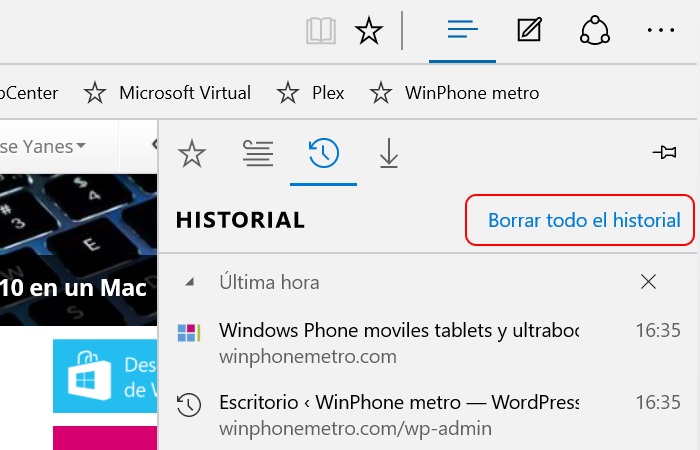
Para borrar todo el historial basta con pulsar sobre el botón que indica esa acción: borrar todo el historial. Y de esta forma Microsoft Edge dejará de recordar las páginas visitadas.
Recuerda que en WinPhone metro disponemos de una lista de tutoriales muy amplia que te permitirá sacar provecho a todos tus dispositivos Microsoft.


